在使用电脑的过程中,显示器和鼠标是我们最常用的硬件设备之一。然而,有时我们可能会遇到显示器鼠标不工作的情况,这无疑会给我们的工作和娱乐带来很大的困扰。当我们遇到这样的问题时,我们应该如何解决呢?本文将为您提供一些有效的解决方法。
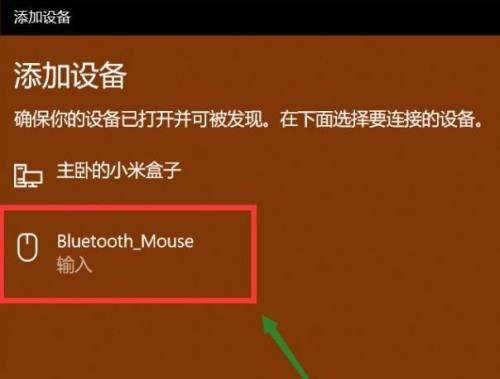
检查连接线是否松动或损坏
在显示器鼠标不工作的情况下,首先要检查连接线是否插紧、损坏或松动。如果连接线没有插紧或者损坏了,会导致显示器和鼠标无法正常工作。我们应该检查一下连接线的状态,如果发现问题,及时更换或重新插紧连接线。
重启电脑
重启电脑是解决许多问题的常见方法之一,也适用于显示器鼠标不工作的情况。有时候,电脑的系统可能会出现一些临时故障,导致显示器和鼠标无法正常工作。通过重启电脑,可以清除系统中的临时问题,让显示器和鼠标恢复正常工作。

更换新的电池
如果您使用的是无线鼠标,那么鼠标不工作可能是由于电池电量不足引起的。在这种情况下,您可以尝试更换新的电池。确保电池安装正确,并且电池的电量充足,这样鼠标就能正常工作了。
检查设备管理器
有时候,显示器和鼠标不工作可能是由于设备驱动程序问题引起的。我们可以通过打开设备管理器来检查设备驱动程序的情况。如果发现驱动程序有问题或者需要更新,我们可以尝试卸载驱动程序并重新安装最新版本的驱动程序,以解决显示器和鼠标不工作的问题。
检查显示设置
当显示器不工作时,我们还可以检查一下显示设置是否有问题。我们可以通过右键点击桌面空白区域,选择“显示设置”来打开显示设置界面。在这里,我们可以检查分辨率、屏幕方向等设置是否正确,如果不正确,可以进行相应的调整,以解决显示器不工作的问题。
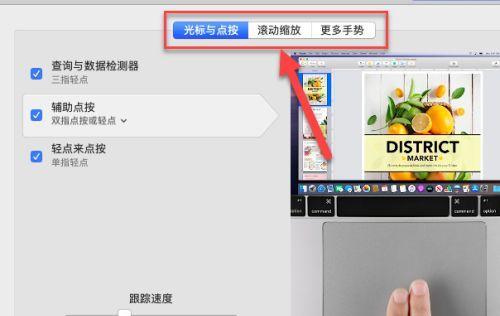
检查鼠标设置
如果只有鼠标不工作,可以尝试检查鼠标设置。在控制面板中,我们可以找到“鼠标”选项,点击进入鼠标设置界面。在这里,我们可以检查鼠标的速度、按钮设置等是否正确,如果有问题,可以进行相应的调整,以解决鼠标不工作的问题。
使用其他接口或端口
有时候,显示器和鼠标不工作可能是由于接口或端口的故障引起的。我们可以尝试将显示器和鼠标插入到其他接口或端口中,看看是否能够解决问题。如果其他接口或端口正常工作,那么原来的接口或端口可能存在问题,需要进行修复或更换。
清洁显示器和鼠标
显示器和鼠标在长时间使用后,可能会积累灰尘或污垢,这也会导致它们不工作。我们可以使用专业的清洁剂和清洁布来清洁显示器和鼠标表面,以确保它们保持良好的工作状态。
检查硬件故障
如果以上方法都无法解决显示器鼠标不工作的问题,那么可能是由于硬件故障引起的。在这种情况下,我们建议将显示器和鼠标连接到其他电脑上,看看它们是否能正常工作。如果在其他电脑上也无法正常工作,那么可能需要联系厂家进行维修或更换。
更新操作系统
有时候,显示器和鼠标不工作可能是由于操作系统的问题引起的。我们可以尝试更新操作系统,以获取最新的修复和改进。通过更新操作系统,可能能够解决显示器和鼠标不工作的问题。
联系技术支持
如果您经过以上的尝试仍然无法解决显示器鼠标不工作的问题,那么我们建议您联系相关的技术支持团队。他们可以提供进一步的帮助和指导,帮助您解决显示器鼠标不工作的问题。
备用设备替换
如果您有备用的显示器和鼠标,可以尝试将它们连接到电脑上,看看它们能否正常工作。如果备用设备能够正常工作,那么可能是原来的显示器和鼠标存在问题,需要进行修复或更换。
定期维护和保养
为了避免显示器和鼠标不工作的情况发生,我们应该定期进行维护和保养。这包括清洁设备、更新驱动程序、及时修复软件问题等。定期维护和保养可以帮助我们保持设备的正常工作状态。
注意使用环境
显示器和鼠标的使用环境也会影响它们的正常工作。我们应该避免将显示器和鼠标放在潮湿、高温或者尘土较多的地方。合理的使用环境可以延长显示器和鼠标的使用寿命,并减少不工作的情况发生。
当我们遇到显示器鼠标不工作的问题时,首先要检查连接线是否松动或损坏,然后尝试重启电脑,并检查设备管理器、显示设置和鼠标设置。如果问题仍然存在,可以尝试使用其他接口或端口,清洁设备,更新操作系统,联系技术支持,或者替换备用设备。定期维护和保养也是保持设备正常工作的重要措施。通过以上的方法和建议,我们可以解决显示器鼠标不工作的问题,并确保电脑正常使用。




